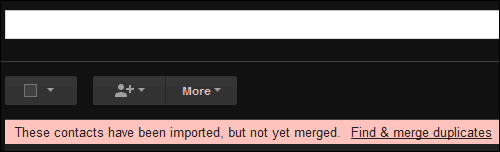Sådan importeres dine Outlook.com-kontakter til din Gmail-konto
Microsoft Gmail Google Outlook.Com / / March 19, 2020
Bruger du i øjeblikket en Gmail-konto, men vil også gerne have Outlook.com-kontakter til den? Frygt ikke, der er en nem løsning at importere dem til Gmail.
Hvis du har været en lang tid bruger af Hotmail, er du sandsynligvis blevet overført til den nye fornyede Outlook.com.
Eksporter Outlook.com-kontakter
Først skal du eksportere dine kontakter fra din Outlook.com. Log ind på din konto, og klik på pilen ud for Outlook-logoet øverst til venstre på skærmen.
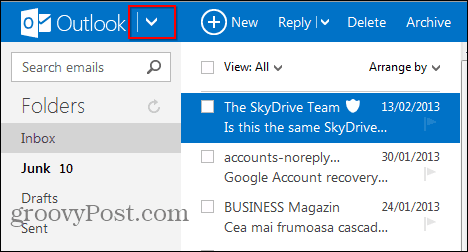
Vælg derefter People.
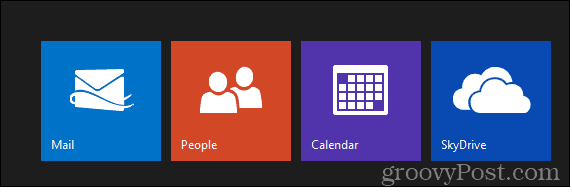
Klik derefter på Administrer> Eksport. Download derefter CSV-filen, der indeholder alle dine kontakter, og gem den på et praktisk sted på din computer.
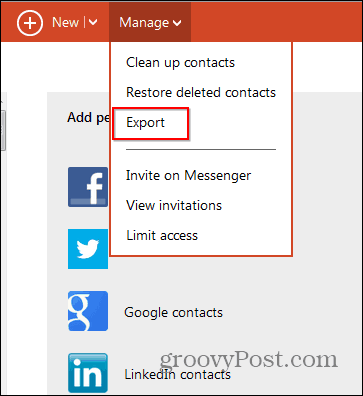
Importer kontakter til Gmail
Log nu på din Gmail-konto, og klik på pilen ved siden af Gmail og derefter på Kontakter.
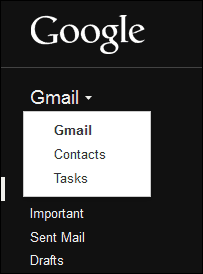
Gå derefter til Mere> Import.
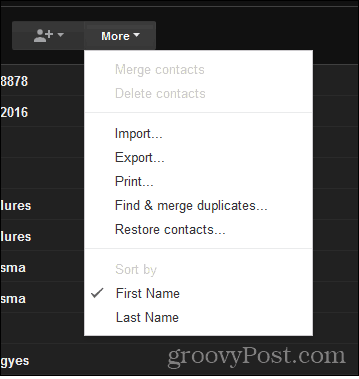
Gennemse efter Excel CSV-filen, der er gemt fra Outlook.com, og klik på Importer.
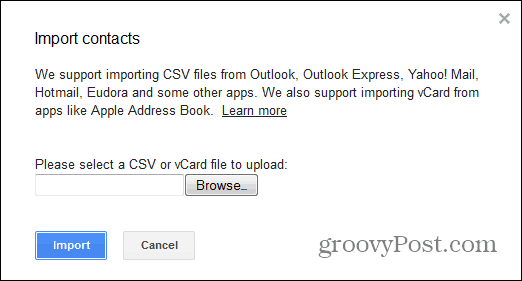
Dine kontakter importeres og vises i en mappe, som du kan finde på højre side af skærmen.
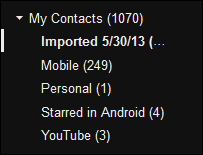
Gmail vil spørge dig, om du vil have dem sammen med eksisterende, hvilket jeg anbefaler for at undgå duplikater. Når du har klikket på Find & flet duplikater og bekræftede duplikater for at flette, skal alle være i perfekt fungerende stand.